抖音自动播放下一条功能可以进入设置内进行操作,具体方法是怎样的?今天te5小编针对这个问题做了这篇教程,详细内容我们来看一下。
一、开启自动播放方法
在使用抖音的时候,如果看视频觉得用手滑动比较麻烦的话,可以开启自动播放,下面就分享一下抖音开启自动播放的方法。
1、首先打开手机中的抖音APP,点击右下角的我。
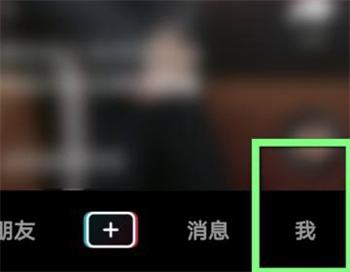
2、之后点击右上角的三条横杠。
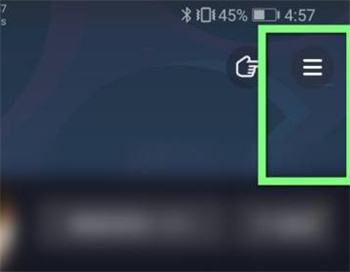
3、在弹出来的选项里面点击设置。
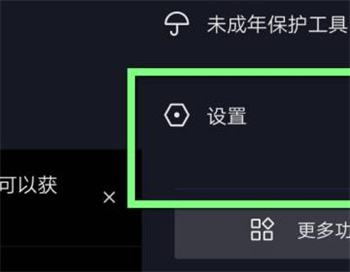
4、进入设置页面后,点击通用。

5、最后将动态封面右侧的开关打开,这样就会自动播放视频了。
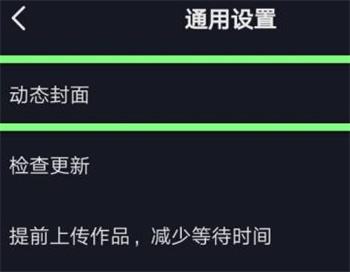
二、自动连播开启
1、打开抖音APP,找到页面的右边有一个连播按钮
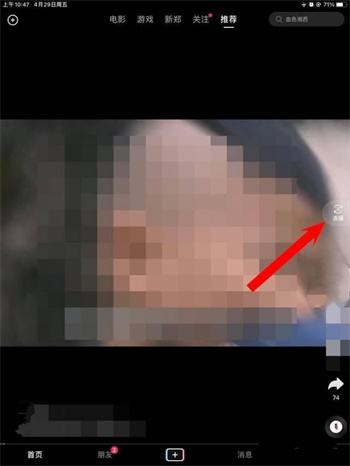
2、开启自动播放下一条视频:点击连播按钮,提示连播功能已开启,将自动播放下一条视频
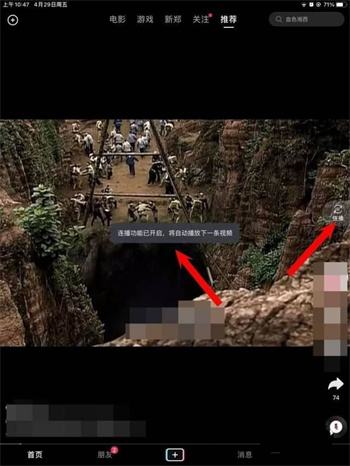
3、暂停自动播放下一条视频:如果不需要连播,再次点击连播按钮,提示连播功能已关闭

以上就是抖音自动播放下一条怎么设置的全部内容了,希望对你有所帮助。
游戏类型:
游戏语言:
游戏特征: